
Cette fois, je vais vous montrer comment implémenter des boutons flottants dans React Native. Quelles sont les précautions pour implémenter des boutons flottants dans React Native. Voici un cas pratique, jetons un oeil.
React Native suspensionGroupe de boutonsPartie : bouton d'action réactif natif, composant JS pur, prend en charge les doubles plates-formes Android et IOS, prend en charge la configuration des sous-boutons, prend en charge la position et le style personnalisés, et icône.
Rendu
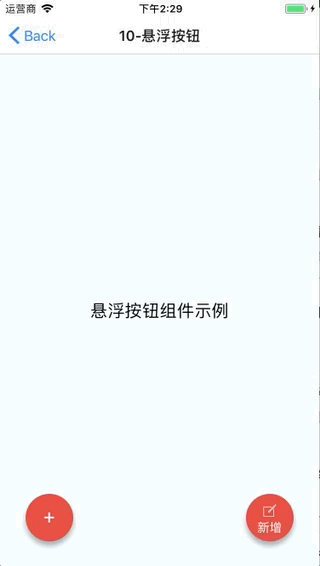
Méthode d'installation
npm i react-native-action-button --save react-native link react-native-vector-icons
Étant donné que le composant d'icône React-Native-Vector-Icones est utilisé, un lien doit être établi. Si vous avez déjà utilisé des icônes vectorielles réactives dans votre projet, cette étape n'est pas nécessaire.
Exemple de code
<View style={styles.container}>
<Text style={styles.welcome}>
悬浮按钮组件示例
</Text>
<ActionButton buttonColor="rgba(231,76,60,1)" position='left' verticalOrientation='up'>
<ActionButton.Item buttonColor='#9b59b6' title="New Task" onPress={() => console.log("notes tapped!")}>
<Icon name="ios-create-outline" style={styles.actionButtonIcon} />
</ActionButton.Item>
<ActionButton.Item buttonColor='#3498db' title="Notifications" onPress={() => {}}>
<Icon name="ios-notifications-off" style={styles.actionButtonIcon} />
</ActionButton.Item>
<ActionButton.Item buttonColor='#1abc9c' onPress={() => {}}>
<Icon name="ios-done-all-outline" style={styles.actionButtonIcon} />
</ActionButton.Item>
</ActionButton>
<ActionButton
buttonColor="rgba(231,76,60,1)"
onPress={() => { alert('你点了我!')}}
renderIcon={() => (<View style={styles.actionButtonView}><Icon name="ios-create-outline" style={styles.actionButtonIcon} />
<Text style={styles.actionButtonText}>新增</Text>
</View>)}
/>
</View>Description du paramètre principal
ActionButton
size : La taille du bouton, la valeur par défaut est 56
active : Afficher ou non le bouton
position : la position du bouton, qui peut être gauche centre droite
offsetX : position décalée sur l'axe X
offsetY : Position décalée sur l'axe Y
onPress : Clic événement
onLongPress : événement de pression longue
buttonText : titre du bouton
verticalOrientation : la direction du bouton pop-up, vers le haut ou vers le bas
renderIcon : Vous pouvez personnaliser le style d'affichage des boutons. La valeur par défaut est un signe plus
ActionButton.Item
.taille : bouton La taille, la valeur par défaut est 56
titre : titre du bouton
boutonCouleur : bouton couleur
onPress : événement de clic
Je pense que vous maîtrisez la méthode après avoir lu le cas dans cet article. Pour des informations plus intéressantes, veuillez. faites attention aux autres articles connexes sur le site Web php chinois !
Lecture recommandée :
Explication détaillée des étapes pour créer automatiquement rem pour les terminaux mobiles webpack
Instructions en étapes Angular5 pour ajout de classes de style aux balises de composants
Ce qui précède est le contenu détaillé de. pour plus d'informations, suivez d'autres articles connexes sur le site Web de PHP en chinois!
 Comment supprimer mon adresse WeChat
Comment supprimer mon adresse WeChat
 Comment trouver la somme des éléments pairs dans un tableau en php
Comment trouver la somme des éléments pairs dans un tableau en php
 erreur MySQL 10060
erreur MySQL 10060
 Comment fermer la fenêtre ouverte par window.open
Comment fermer la fenêtre ouverte par window.open
 Utilisation de l'annotation de vitesse
Utilisation de l'annotation de vitesse
 Comment vérifier si le port 445 est fermé
Comment vérifier si le port 445 est fermé
 Vérifier les fenêtres d'occupation du port
Vérifier les fenêtres d'occupation du port
 Comment aligner les zones de texte en HTML
Comment aligner les zones de texte en HTML